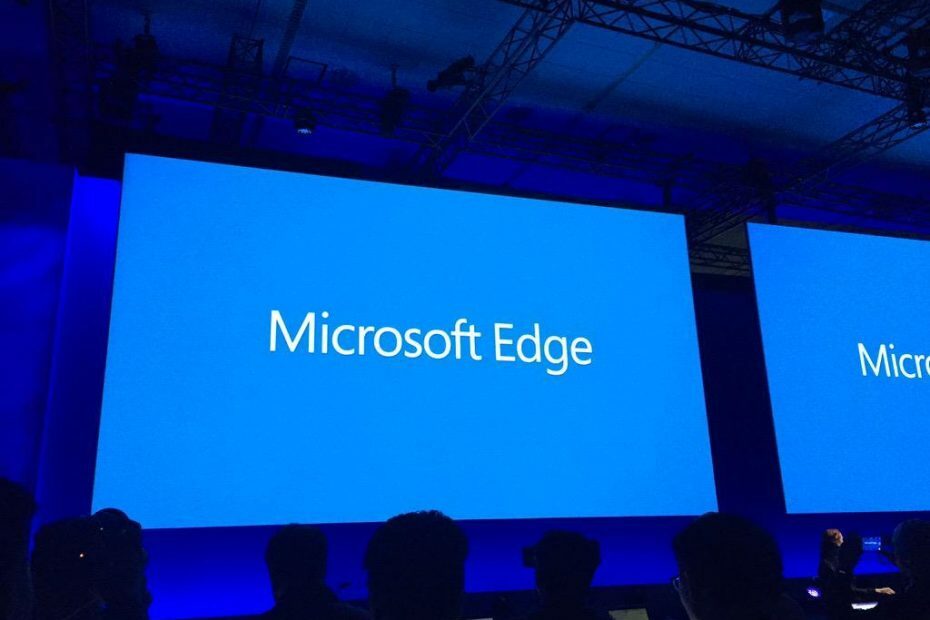- Microsoft Edge je soliden brskalnik, vendar so nekateri uporabniki poročali o različnih težavah z njim.
- V zvezi s težavami so mnogi poročali, da ne morejo odpreti Edge s skrbniškim računom.
- Če želite to popraviti, morate spremeniti svoj register ali prilagoditi nastavitve pravilnika skupine.
- Pokrivali smo novice Edge in napisali uporabne vodnike glede Edge v našem Pesto roba, zato ga obvezno obiščite za več informacij.

Zaslužiš si boljši brskalnik! 350 milijonov ljudi dnevno uporablja Opera, popolno navigacijsko izkušnjo, ki je na voljo z različnimi vgrajenimi paketi, povečano porabo virov in odličnim dizajnom.Tukaj je tisto, kar lahko Opera naredi:
- Preprosta selitev: uporabite pomočnika Opera za prenos izhodnih podatkov, kot so zaznamki, gesla itd.
- Optimizirajte uporabo virov: vaš pomnilnik RAM se uporablja učinkoviteje kot Chrome
- Izboljšana zasebnost: vgrajen brezplačen in neomejen VPN
- Brez oglasov: vgrajen blokator oglasov pospešuje nalaganje strani in ščiti pred pridobivanjem podatkov
- Prenesite Opera
Microsoft Edge je prehodil dolgo pot od Internet Explorer dnevi. Zdaj ima čistejši vmesnik, uporabniku prijazne funkcije, je bolj stabilen in ima veliko funkcij varnosti in zasebnosti.
Prvič je bil izdan leta 2015 za Windows 10 in Xbox One ter leta 2017 za Android in IOS.
Čeprav ni tako priljubljen kot drugi brskalniki, ima svoj pošten delež zvestih uporabnikov.
Ko že govorimo o nedavni zgodovini, je več uporabnikov poročalo, da če ste prijavljeni v računalnik z operacijskim sistemom Windows 10 z vgrajenim skrbniškim računom, ne morete odpreti Edge.
To je zanimiva težava in ni specifična za brskalnik Edge, vendar se je razširila po več drugih aplikacijah Windows. Poglejmo, kako se lahko znebite tega sporočila in znova začnete uporabljati Edge.
Najprej morate ugotoviti, katera različica sistema Windows je nameščena v vašem računalniku. Ta težava se od različice do različice razlikuje. Po tem boste morali spremeniti nekatere registrske ključe.
Oglejte si spodnji vodnik, če želite izvedeti, kako to storiti.
Edge se ne bo odprl z vgrajenim skrbniškim računom?
1. Uporabi Opera
Čeprav ne morete odpreti Edge, medtem ko ste prijavljeni v svoj uporabniški skrbniški račun, ni napaka, značilna za brskalnik Edge, menimo, da bi morali še vedno uporabljati drug brskalnik, kot je Opera.
Ima odličen dizajn, je intuitiven, enostaven za uporabo in imate hiter dostop do vseh funkcij.
Po eni strani vam bodo funkcije, ki jih najdete v tej programski opremi, pomagale bolje organizirati svoje delo in brskanje, po drugi strani pa nove funkcije naredijo brskanje pravi užitek.
Prenos brskalnika traja le nekaj sekund, v pojavnem oknu za namestitev pa jih lahko takoj vidite funkcij: vgrajen blokator oglasov, brezplačen VPN, takojšnje sporočanje in enostavno prilagajanje nameščenega razširitve.
Z drugimi besedami, nič več neželenih oglasov, ki bi vas motili pri vašem delu.

Opera
Brezplačni VPN, blokiranje oglasov, upravitelj zavihkov, delovni prostor, takojšnje sporočanje in odlična zasebnost so nekatere od neverjetnih funkcij, ki jih lahko začnete uporabljati takoj.
Obiščite spletno mesto
1. Spremenite nastavitve nadzora uporabniškega računa
- Pritisnite Tipka Windows + R odpreti teci in tip regedit. Zadetek Vnesite.

- V urejevalniku registra se pomaknite do.
HKEY_LOCAL_MACHINE\SOFTWARE\Microsoft\Windows\CurrentVersion\Policies\System
- Na desni plošči boste videli a FilterAdministratorToken DWORD.
- Desni klik to in izberite Spremeni.
- Nabor podatkov vrednosti, na katerega je nastavljen 0. Če ga ni, ga boste morali ustvariti z desnim klikom na prazen prostor.

- Po tem se pomaknite do.
HKEY_LOCAL_MACHINE\SOFTWARE\Microsoft\Windows\CurrentVersion\Policies\System\UIPI
- Videli boste ključ z imenom Privzeto.
- Desni klik to in izberite Spremeni.
- Nastavite njeno vrednost na 0x00000001(1) in izstopi.

- Nato spremenite UAC (Nastavitve nadzora uporabniškega računa).
- Vrsta UAC v Iskalno polje Windows in zadel Vnesite.

-
Premakni se drsnik na levi na tretjo možnost od spodaj ali druga možnost od zgoraj.

- Ponovni zagon vaš računalnik.
Opomba: Ta rešitev velja za uporabnike Windows 10 in domače.
2. Spremenite varnostne možnosti
- Pritisnite Tipka Windows + R odpreti teci.
- Vrsta secpol.msc in zadel Vnesite.

- Pomaknite se do Lokalni pravilniki > Varnostne možnosti.
- Pojdi do Nadzor uporabniškega računa Način odobritve skrbnika za vgrajeni skrbniški račun in ga dvokliknite, da ga odprete Lastnosti.
- Nastavite pravilnik na Omogočeno.
- Znova zaženite računalnik.
Opomba: Ta rešitev velja za uporabnike Windows 10 Enterprise, Windows 10 Pro, Windows 10 Education.
Opomba: Če morate iz kakršnega koli razloga omogočiti ali onemogočiti vgrajen skrbniški račun, vnesite cmd v iskalno polje Windows, pritisnite Enter in v okno ukaznega poziva vnesite Net user administrator /active: yes, da ga omogočite, in Net user administrator /active: no, da ga onemogočite.
Te rešitve so delovale za veliko uporabnikov in upamo, da bodo delovale tudi pri vas.
Če je kaj nejasno ali imate nekaj vprašanj, ne oklevajte in poiščite spodnji razdelek za komentarje.
 Imate še vedno težave?Popravite jih s tem orodjem:
Imate še vedno težave?Popravite jih s tem orodjem:
- Prenesite to orodje za popravilo računalnika ocenjeno odlično na TrustPilot.com (prenos se začne na tej strani).
- Kliknite Začnite skeniranje da poiščete težave z operacijskim sistemom Windows, ki bi lahko povzročile težave z računalnikom.
- Kliknite Popravi vse za odpravljanje težav s patentiranimi tehnologijami (Ekskluzivni popust za naše bralce).
Restoro je prenesel 0 bralci ta mesec.
Pogosto zastavljena vprašanja
Če želite zagnati Microsoft Edge, samo dvokliknite njegovo bližnjico ali odprite meni Start in tam izberite Edge.
Da, Microsoft Edge lahko odstranite iz sistema Windows 10 z uporabo PowerShell. Vendar pa lahko odstranitev Edge povzroči morebitne težave z vašim sistemom.
Če prekinete postopek Microsoft Edge, lahko izgubite trenutno odprte zavihke. Razen tega ne bi smelo prihajati do večjih težav.
Če Microsoft Edge ne deluje, poskusite ponastaviti aplikacijo Edge ali prenesite najnovejše posodobitve sistema Windows.
![Strežnik Microsoft Edge prosi za uporabniško ime in geslo [Popravi]](/f/67b82df02c69d2fb7779dbdaf32ec653.jpg?width=300&height=460)